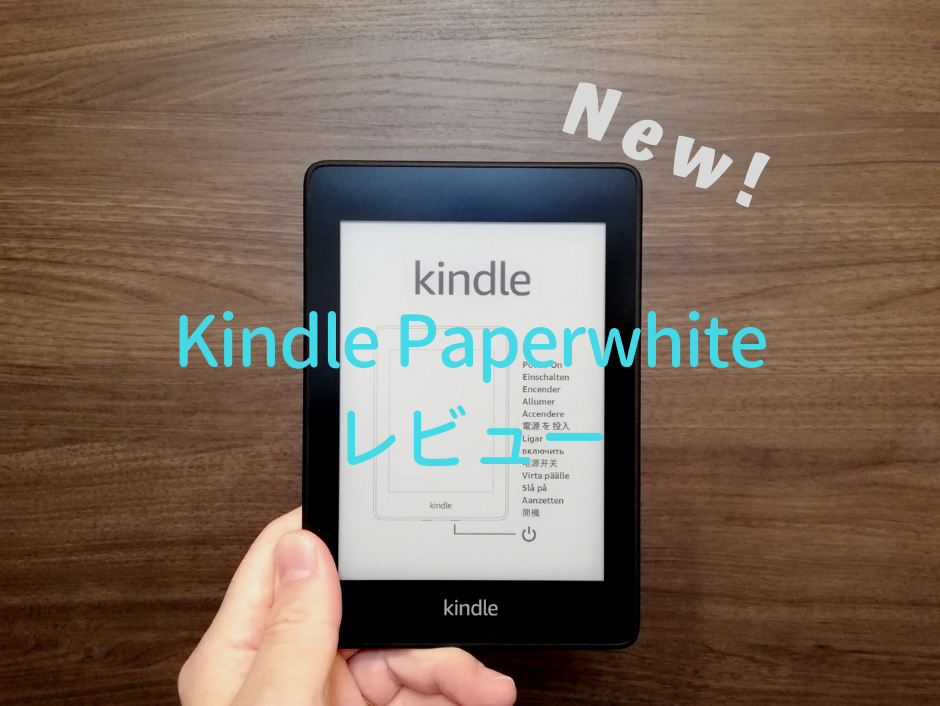自転車を停めて、カゴに入れたバッグからiPhoneを取り出した際に、うっかりiPhoneを落してしまった妻のKAZ。
打ちどころが悪くて、ディスプレイが蜘蛛の巣みたいに割れてしまいました。

 KAZ
KAZところが、アプリ【Appleサポート】で延長保証を確認してみると、すでにAppleCareは失効している様子。
自分のアップルIDにiPhoneを登録しておくと、アプリの画面に保証内容が表示されるんです!
高価だけどアップルストアに持ち込むか、格安だけど不安な個人の修理ショップに持ち込むか。
手先には少し自信があったのと、費用が安く済むこと、それにパソコンのときのよう評判の悪いショップに持ち込んでトラブルになると怖かったので、アマゾンで修理キットを見つけて購入しました。
自分で修理できれば、お得で安心!
結果的には大成功しましたので、これから挑戦する方に向けて、失敗しないためのコツをご紹介します。
購入した製品(YPLANG)

購入したのは、こちらの「YPLANG For iPhone 7フロントパネル」。
こちらの手のひら大のパッケージに、iPhoneのタッチパネルと取り付けのための工具が入っています。
正直言って、さまざまな中国メーカーの製品が販売されていて、選ぶだけでも大変でした。
口コミをよく確認して、製品自体の欠陥が少なそうなメーカーだったのがこちらの製品。
投稿者の交換方法に問題があるのか、製品自体に欠陥があるのか、口コミの内容をよく確認する必要がありますね。
そういう意味では、正しい選択でした!
付属品


タッチパネル式の純正と変わりないディスプレイに、保護用のガラススクリーンが付属。
工具類は、付属のものだけで交換できます。
他に何も必要ありません!
交換方法
YouTubeに公式解説動画がありますので、基本的にこれを見ながら作業すればできました。
字幕は英語でしたが、親切な動画なので手順を追っていけば問題ありません。
難しかったポイント!

ドライヤーでディスプレイを温めて接着剤を緩めて、吸盤を使って引っこ抜くように外します。
ところが!
バキバキに割れたディスプレイに、吸盤が張り付かない!!
水で濡らして密着させました。
ひび割れた隙間を、水で濡らすことで埋めて(といっても、完全ではありませんが)密着させました。
それでも密着しないなら、マニュキア(透けるクリアがベスト)を塗って乾燥させてからやってみてください。
本体とディスプレイの間に隙間ができたら、付属のヘラを差し込んで少しずつ外しましょう。
失敗しないポイント

とにかく便利だったのが、このマグネット製のネジ置きです。
必ずこのネジ置きを使って作業してください!
 アガシン
アガシン
iPhoneのネジは種類がたくさんありますが、外したネジをこのシートのイラストに合わせて置いておけば、間違えません!
シンプルだけど、欠かせない付属品でした。


次に、ディスプレイを固定する粘着シールをしっかり交換すること!
そのままでも粘着が残っているのでディスプレイを固定できてしまいますが、古い粘着シールのままでは剥がれてしまったり、隙間ができて少しの水滴でも内部に侵入して壊れてしまうなど、トラブルの元です。

さらに、古い粘着シールをウェットティッシュと爪楊枝でしっかり取り去ってから、新しい粘着シールを貼ってくださいね。
ディスプレイ交換、成功


ケーブルを接続して点灯することとタッチパネルが反応することを確認したら、粘着シールを貼って、ネジを締めて、ディスプレイをグッと押しこめば完成です。
以前よりも真っ白で綺麗なディスプレイになりました。
元々のディスプレイは、長時間の使用で焼けて黄ばみが出ていたようです。
綺麗になったiPhoneは、まだまだ使えそう。
アップルケアが終了してしまっていたら、修理に出す前にチェックしてみてくださいね。
使用した商品はこちら